こちらでは複数のファイルをまとめて CLaunch にアイテム登録する方法をご紹介します、例えばフォルダーの中のファイルを大量に登録しようとした場合、ファイルを一個ずつドラッグ&ドロップでランチャーにアイテム登録するのは面倒過ぎますよね、かといってそのフォルダーそのものをランチャーにアイテム登録しちゃうと不都合な場合もあります、例えばそもそもフォルダーの中のファイルをアイテム登録はしていないので、「Ctrl + F」で開く検索ボックスではフォルダー内のファイルを検索する事もできません、また同じ理由でアイテムの同時起動などもできないんですよね、つまりアイテムのプロパティ画面から行える設定などがフォルダーの中のファイルにはまったくできない訳です、そこで今回は大量のファイルをまとめてランチャーにアイテム登録する方法を確認してみましょう。
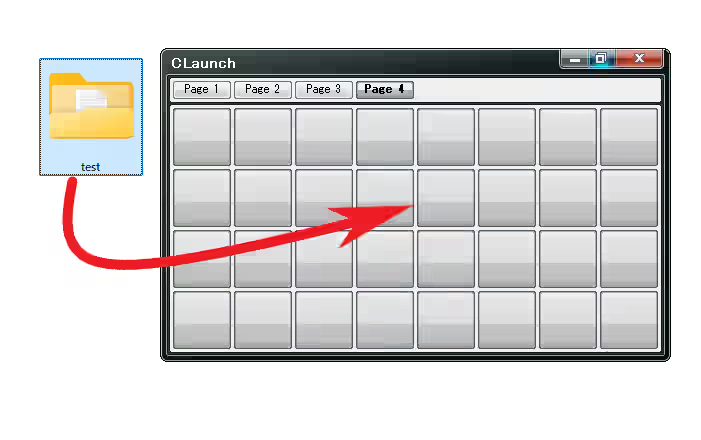
例えば上の画像の「test」というフォルダーをアイテム登録したとします、この場合アイテム登録したのはあくまでこのフォルダーなので、フォルダーの中のファイルをメニュー展開で表示したり開いたりする事はできますが、中のファイルがランチャーにアイテム登録されている訳では無いんですよね、なのでこのフォルダーの中のファイルを、登録した他のアイテムのようにホットキーを設定したり同時起動を設定したり検索機能で探したりみたいな、登録したアイテムに対して行う操作を実行したい場合は中のファイルをランチャーに全部アイテム登録する必要がある訳です。
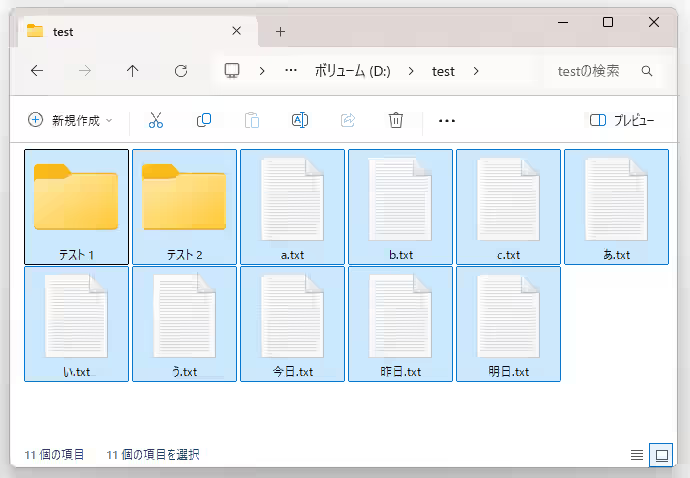
ではフォルダーの中のファイルをまとめてランチャーにアイテム登録してみましょう、やり方は一個ずつランチャーにアイテム登録する時と同じでドラッグ&ドロップするのですが、その前にフォルダーの中のアイテム登録したいファイルを選択してください、キーボードの「Ctrl」キーを押したまま「A」キーを押すとフォルダー内のすべてのファイルを選択する事ができます、特定のファイルだけを選択したい場合は「Ctrl」キーを押したままクリックで選択するか、または「Shift」キーを押したままクリックで範囲選択をおこないましょう、ファイルの選択に関しては こちら のページでご紹介しています。
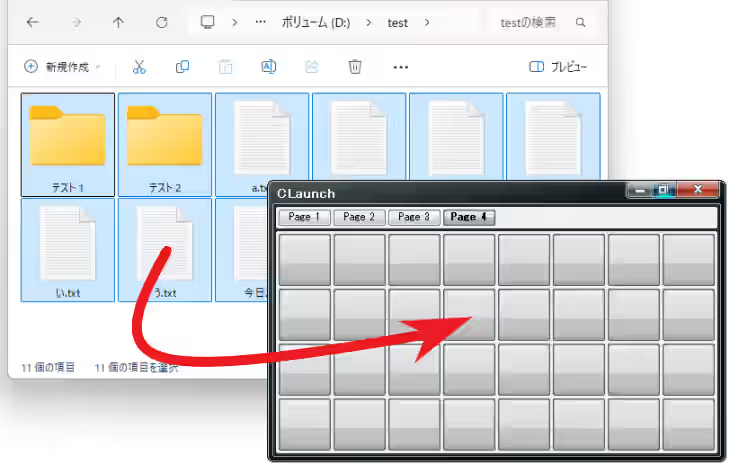
あとは選択したファイルを CLaunch のランチャーにドラッグ&ドロップするだけで OK ですね。
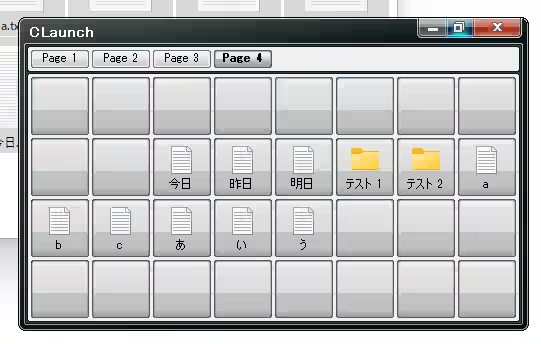
これで選択したファイルをまとめてランチャーにアイテム登録する事ができました、ちなみに今回はランチャーの真ん中付近のボタンにファイルをドラッグ&ドロップしたので、上の画像のように登録したアイテムがランチャーの真ん中の辺りに登録されてしまっていますよね、端から綺麗にアイテム登録したい場合は一番左上のボタンに向かってドラッグ&ドロップしてみてください、またボタンの数より登録するアイテムの数が多いと、アイテム登録はされているけどランチャーから見切れた状態になってしまいます、その場合はランチャーのサイズを広げて表示されるボタンの数を増やしましょう、もし登録するアイテムの数が多すぎる場合は「サブメニュー」を使うと良いですね。

ランチャーのボタンを右クリックして「アイテムの並べ替え」にカーソルを合わせると、アイテム名の昇順または降順で並べ替えることができるので活用してください。
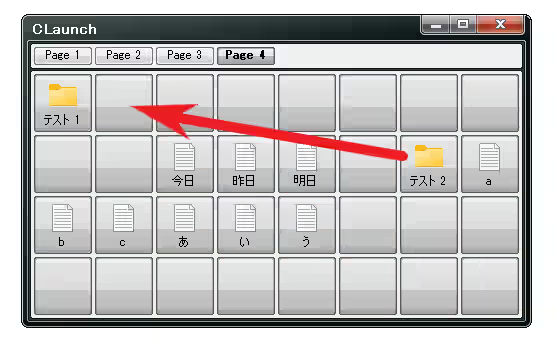
ただアイテム名以外の方法でボタンを並べ替えたい場合はちょっと面倒ですが手動でおこなう必要があります、アイテムのボタンの入れ替えはドラッグ&ドロップですね。
「CLaunch」のその他の使い方などは↓の記事の下部にリンクをまとめてあります。

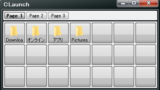
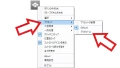
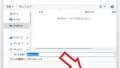
コメント